Когда носитель будет готов нужно настроить BIOS для загрузки с этого носителя. Перезагрузите компьютер, затем во время заставки BIOS нажмите F12, F2, F8, Del или Shift+F2 чтобы войти в меню настройки, затем перейдите на вкладку "Boot" и в разделе "1st Boot Device" выберите ваш носитель:
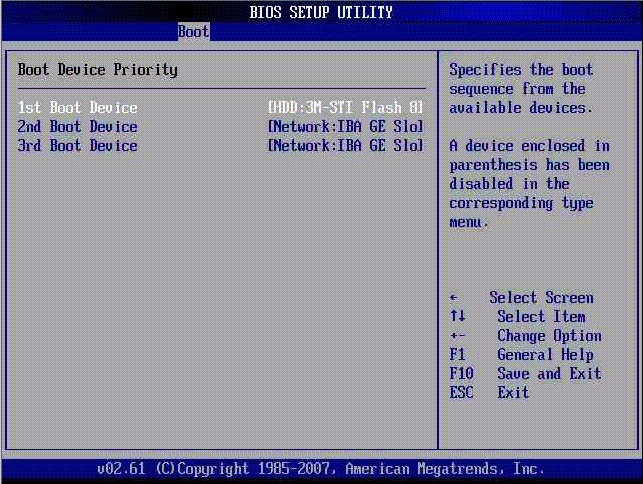
Затем перейдите на вкладку "Exit" и нажмите "Save & Exit".
УСТАНОВКА ASTRA LINUX
ШАГ 4. ЗАПУСК УСТАНОВЩИКА
Сразу же после перезагрузки появится меню выбора способа установки. Выберите "Графическая установка":
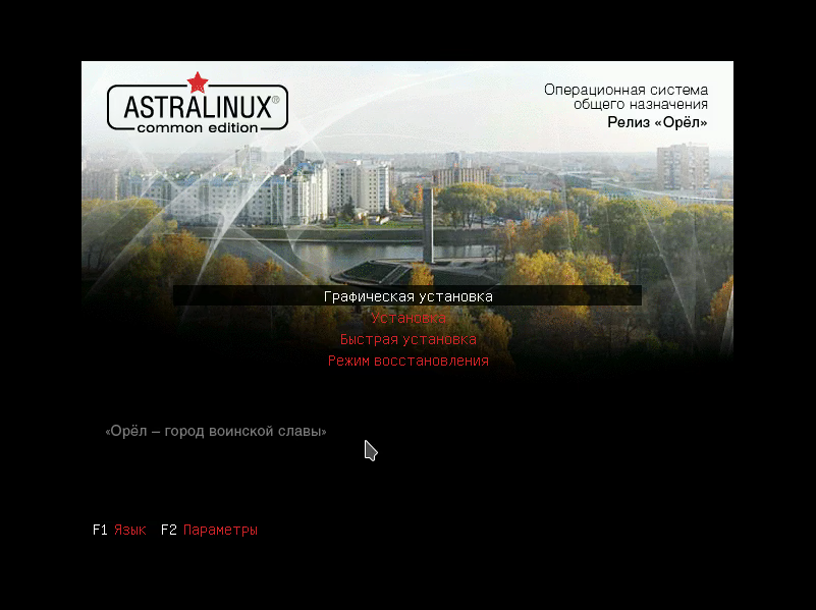
ШАГ 5. ЛИЦЕНЗИЯ
На первом шаге установщика вам нужно принять лицензионное соглашение разработчиков:
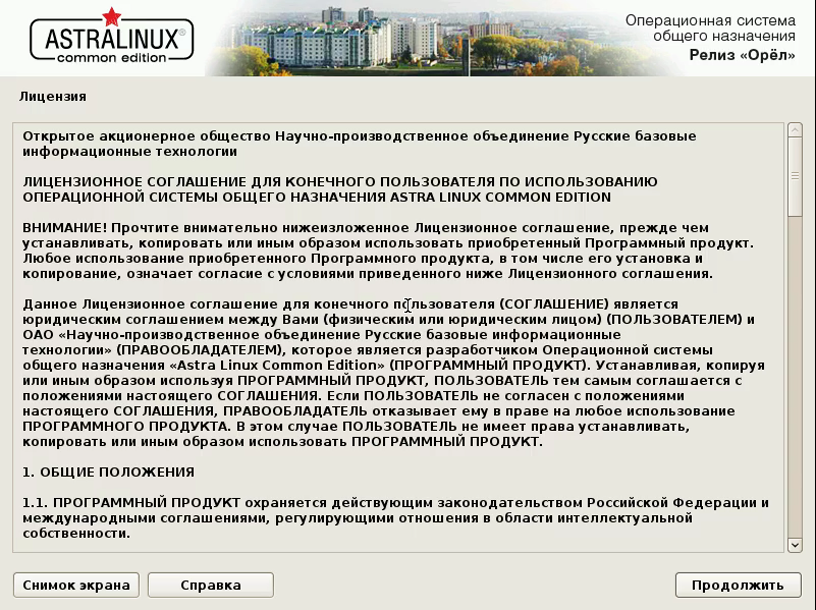
ШАГ 6. ПЕРЕКЛЮЧЕНИЕ РАСКЛАДКИ
Выберите клавишу, с помощью которой будет переключаться раскладка:
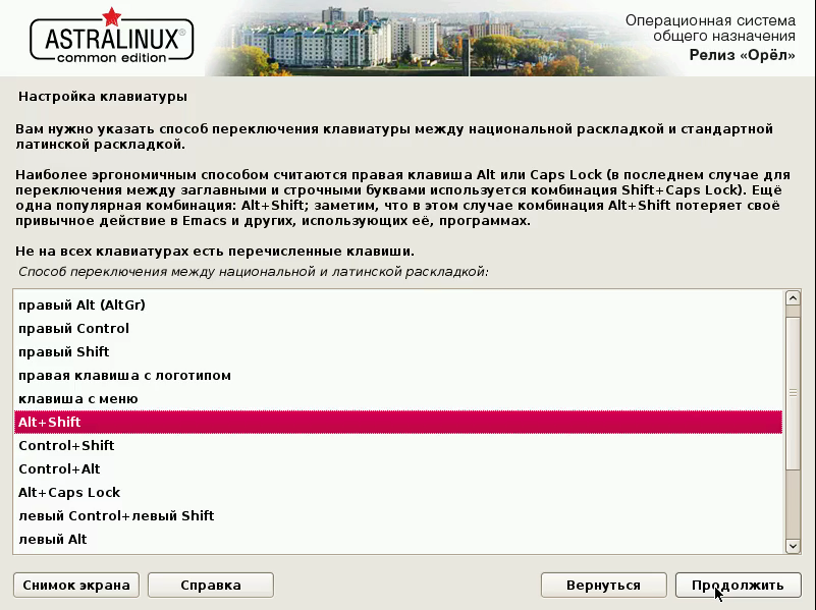
ШАГ 7. НАЧАЛО УСТАНОВКИ
Дождитесь загрузки всех необходимых компонентов:
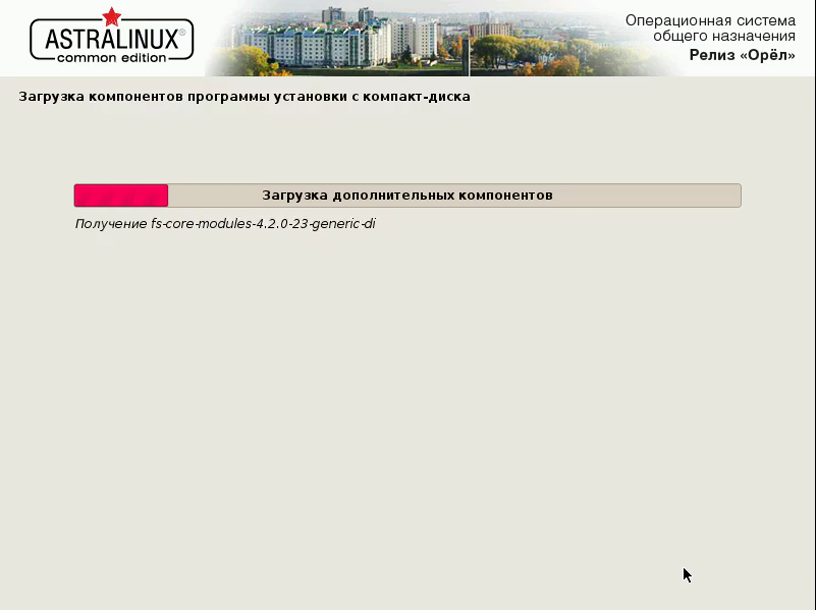
ШАГ 8. ИМЯ КОМПЬЮТЕРА
Введите имя компьютера, оно будет использоваться для обнаружения компьютера в локальной сети:
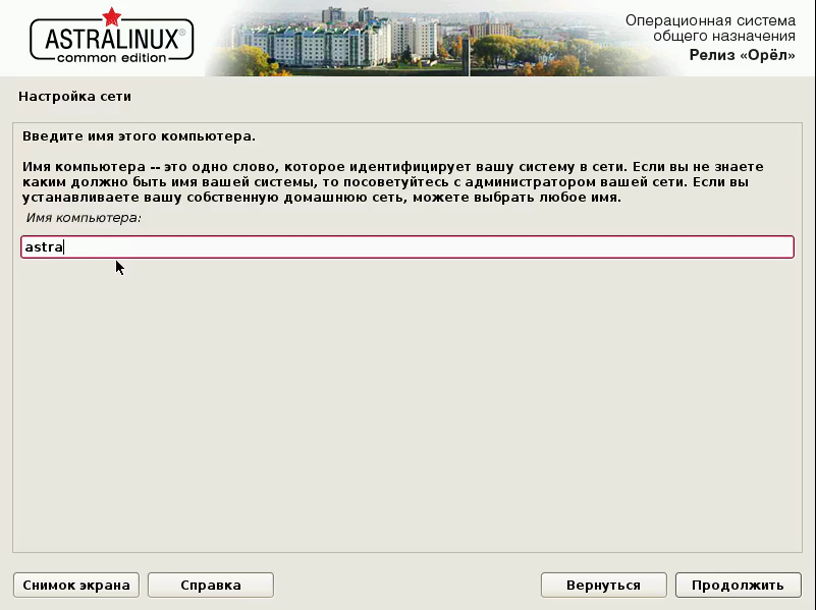
ШАГ 8. ИМЯ ПОЛЬЗОВАТЕЛЯ
Введите имя пользователя:
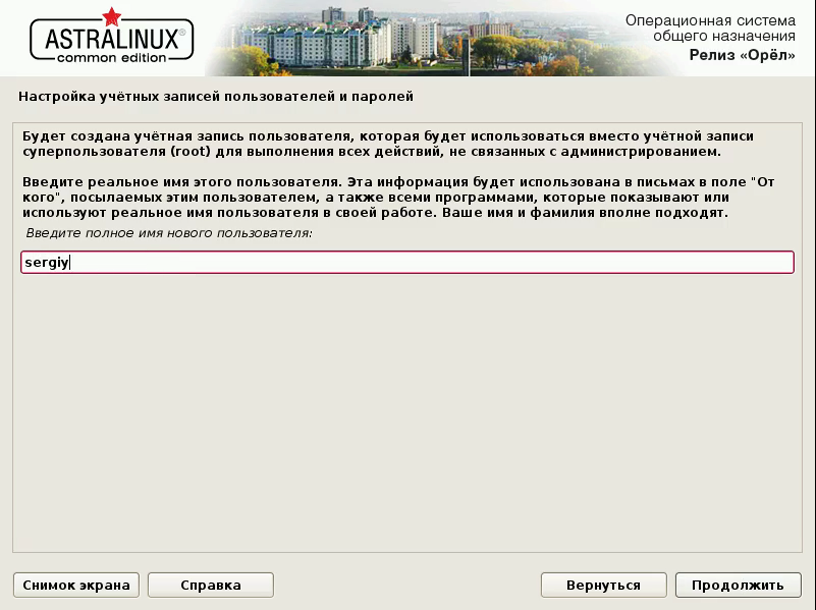
Затем логин, который будете использовать для входа в систему:
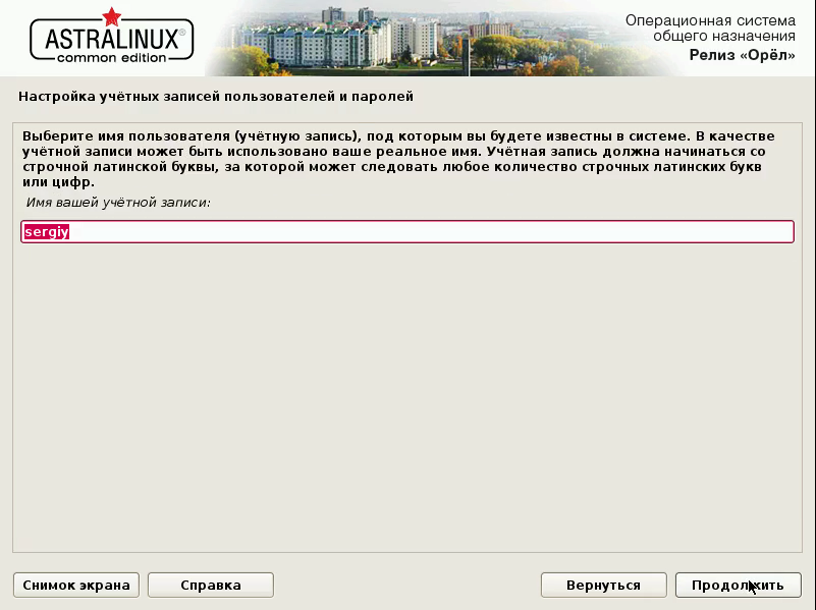
ШАГ 9. ПАРОЛЬ ПОЛЬЗОВАТЕЛЯ
На этом шаге нужно несколько раз ввести пароль для нового пользователя:
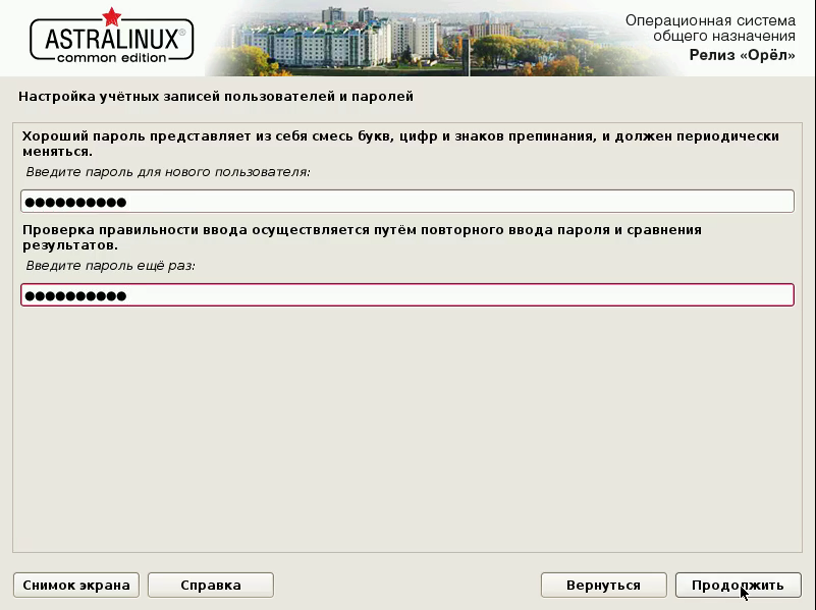
ШАГ 10. ЧАСОВОЙ ПОЯС
Выберите ваш часовой пояс:
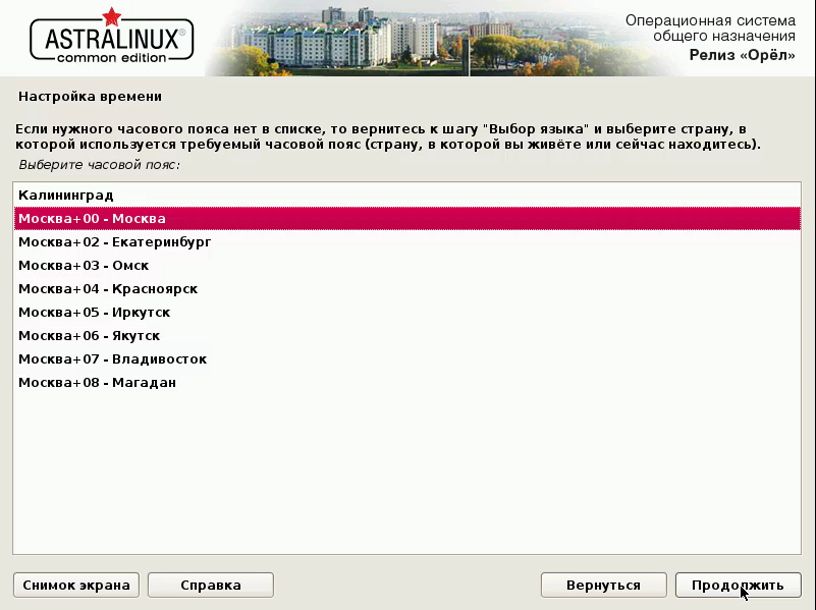
ШАГ 11. РАЗМЕТКА ДИСКА
Дальше нам нужно выполнить разметку диска, вы можете выбрать автоматический вариант, и тогда система создаст нужные разделы сама. Но в этой статье мы рассмотрим настройку разметки вручную. Поэтому выберите "Вручную".
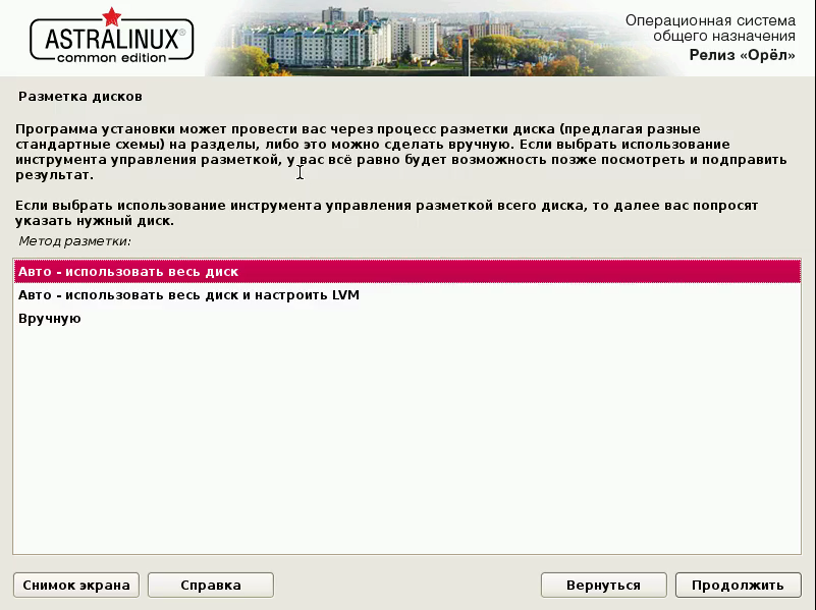
Затем выберите нужный жесткий диск:
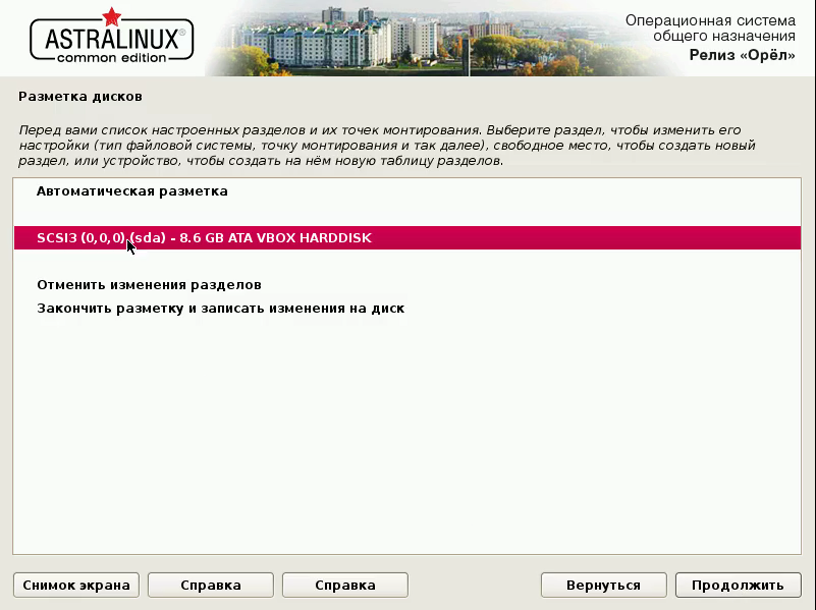
Если диск был пуст, подтвердите создание новой таблицы разделов:

 2020-10-11
2020-10-11 131
131








